మీ ఫైల్లను తెరిచేటప్పుడు టీమ్ స్క్రీన్ బ్లూ లేదా గ్రే రంగులోకి మారుతుంది ? కొంతమంది టీమ్ల యూజర్లు ఫైల్ల ట్యాబ్ని యాక్సెస్ చేయడానికి లేదా యాప్లో ఫైల్లను తెరవడానికి ప్రయత్నించినప్పుడల్లా బూడిదరంగు లేదా నీలం రంగు పాక్షిక స్క్రీన్ను చూసినట్లు నివేదించారు. ఈ సమస్య ఎందుకు సంభవిస్తుంది మరియు సమస్యను ఎలా పరిష్కరించాలో, మేము ఈ పోస్ట్లో నేర్చుకుంటాము.

బృందాల ఫైల్లలో నా స్క్రీన్ ఎందుకు నీలం రంగులో ఉంటుంది?
మైక్రోసాఫ్ట్ టీమ్స్లోని ఫైల్స్ ట్యాబ్లో బ్లూ స్క్రీన్ సమస్య వివిధ సందర్భాల్లో సంభవించవచ్చు. పాడైన టీమ్ల కాష్, తాత్కాలిక ఖాతా లోపాలు లేదా కాలం చెల్లిన డిస్ప్లే డ్రైవర్ సమస్యల కారణంగా ఇది సంభవించవచ్చు. అంతే కాకుండా, బృందాలలో GPU హార్డ్వేర్ త్వరణాన్ని ఉపయోగించడం కూడా ఈ సమస్యకు కారణం కావచ్చు. మీ బృందాల యాప్ పాడైపోయినా లేదా కొన్ని ఇన్స్టాలేషన్ ఫైల్లు తప్పుగా ఉన్నా కూడా ఈ సమస్య సంభవించవచ్చు.
ఫైల్లను యాక్సెస్ చేస్తున్నప్పుడు బృందాల స్క్రీన్ నీలం లేదా బూడిద రంగులోకి మారుతుంది
ఫైల్స్ ట్యాబ్ నుండి ఫైల్లు మరియు డాక్యుమెంట్లను యాక్సెస్ చేయడానికి లేదా తెరవడానికి ప్రయత్నిస్తున్నప్పుడు మైక్రోసాఫ్ట్ టీమ్స్ స్క్రీన్ నీలం లేదా బూడిద రంగులోకి మారితే, సమస్యను పరిష్కరించడానికి క్రింది పరిష్కారాలను ఉపయోగించండి:
- మైక్రోసాఫ్ట్ బృందాలను మూసివేసి, పునఃప్రారంభించండి.
- జట్ల కాష్ని తొలగించండి.
- డిఫాల్ట్ టీమ్ల థీమ్ను పునరుద్ధరించండి.
- లాగ్ అవుట్ చేసి, ఆపై బృందాలకు లాగిన్ చేయండి.
- బృందాలలో GPU హార్డ్వేర్ త్వరణాన్ని నిలిపివేయండి.
- గ్రాఫిక్స్ డ్రైవర్ నవీకరణల కోసం తనిఖీ చేయండి.
- బృందాలను రిపేర్ చేయండి లేదా రీసెట్ చేయండి.
- బృందాలను మళ్లీ ఇన్స్టాల్ చేయండి.
1] మైక్రోసాఫ్ట్ బృందాలను మూసివేసి, దాన్ని పునఃప్రారంభించండి
మీరు చేయవలసిన మొదటి పని సమస్యను పరిష్కరించడానికి Microsoft Teams యాప్ని పునఃప్రారంభించడం. ఇది ఒక సాధారణ పరిష్కారం కానీ అనేక సందర్భాల్లో అద్భుతాలు చేస్తుంది.
అలా చేయడానికి, Ctrl+Shift+Escని ఉపయోగించి టాస్క్ మేనేజర్ని తెరవండి. ప్రాసెసెస్ ట్యాబ్ నుండి మైక్రోసాఫ్ట్ టీమ్స్ టాస్క్ని ఎంచుకుని, నొక్కండి పనిని ముగించండి బటన్. ఆ తర్వాత, టీమ్స్ యాప్ని పునఃప్రారంభించి, సమస్య పరిష్కరించబడిందో లేదో తనిఖీ చేయండి.
2] జట్ల కాష్ని తొలగించండి
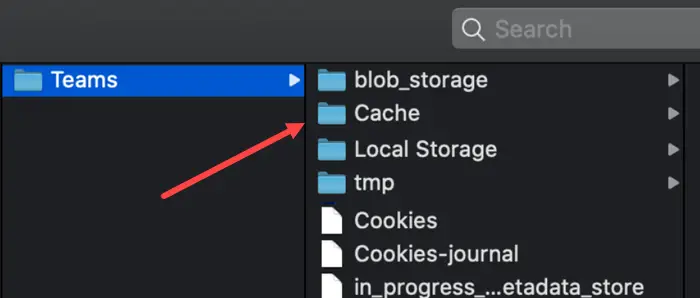
hp టచ్ పాయింట్ అనలిటిక్స్ క్లయింట్
పాడైన కాష్ కారణంగా మీరు టీమ్లలోని ఫైల్ల ట్యాబ్లో బ్లూ ఓవర్లేని పొందుతూ ఉండవచ్చు. బృందాల కాష్ని తొలగించి, సమస్య పరిష్కరించబడిందో లేదో తనిఖీ చేయండి. దీన్ని చేయడానికి ఇక్కడ దశలు ఉన్నాయి:
- ముందుగా, బ్యాక్గ్రౌండ్లో టీమ్ల టాస్క్ ఏదీ రన్ కావడం లేదని నిర్ధారించుకోండి. కాబట్టి, టాస్క్ మేనేజర్ని ఉపయోగించి అన్ని టీమ్స్ టాస్క్లను మూసివేయండి.
- ఇప్పుడు, Win+E హాట్కీని ఉపయోగించి ఫైల్ ఎక్స్ప్లోరర్ని తెరిచి, దిగువ చిరునామాకు నావిగేట్ చేయండి:
C:\Users\<YourUserName>\AppData\Roaming\Microsoft\Teams
- పై స్థానంలో, పేరు పెట్టబడిన ఫోల్డర్లను క్లియర్ చేయండి tmp ఫోల్డర్ , బొట్టు_నిల్వ , కాష్ , GPU కాష్ , డేటాబేస్లు , మరియు స్థానిక నిల్వ .
- ఆ తర్వాత, IndexedDB ఫోల్డర్ని తెరిచి, .db ఫైల్ను క్లియర్ చేయడానికి దాన్ని డబుల్ క్లిక్ చేయండి.
- పూర్తయిన తర్వాత, మీ కంప్యూటర్ను రీబూట్ చేయండి మరియు సమస్య పరిష్కరించబడిందో లేదో తనిఖీ చేయడానికి Microsoft బృందాలను తెరవండి.
చదవండి: వీడియో కాల్ల సమయంలో బృందాలలో వెబ్క్యామ్ మినుకుమినుకుమంటోంది .
3] డిఫాల్ట్ జట్ల థీమ్ను పునరుద్ధరించండి
డార్క్ లేదా హై-కాంట్రాస్ట్ థీమ్ని ఎంచుకున్న కొంతమంది వినియోగదారులకు ఈ ప్రత్యామ్నాయం ప్రభావవంతంగా ఉంటుందని నిరూపించబడింది. ఇక్కడ ఎలా ఉంది:
- ముందుగా మైక్రోసాఫ్ట్ టీమ్స్ ఓపెన్ చేసి దానిపై క్లిక్ చేయండి సెట్టింగ్లు మరియు మరిన్ని బటన్.
- ఇప్పుడు, ఎంచుకోండి సెట్టింగ్లు ఎంపిక మరియు నావిగేట్ స్వరూపం మరియు ప్రాప్యత ట్యాబ్.
- తర్వాత, థీమ్ విభాగం కింద, లైట్ థీమ్ను ఎంచుకోండి.
- పూర్తయిన తర్వాత, సమస్య పరిష్కరించబడిందో లేదో తనిఖీ చేయండి.
4] లాగ్ అవుట్ చేసి, ఆపై జట్లకు లాగిన్ చేయండి
ఇది సమస్యకు కారణమయ్యే మీ బృందాల ఖాతాలో లోపం కావచ్చు. కాబట్టి, ఆ సందర్భంలో, మీరు మీ ఖాతా నుండి సైన్ అవుట్ చేసి, ఆపై సమస్య పరిష్కరించబడిందో లేదో చూడటానికి తిరిగి బృందాలకు లాగిన్ చేయడానికి ప్రయత్నించవచ్చు.
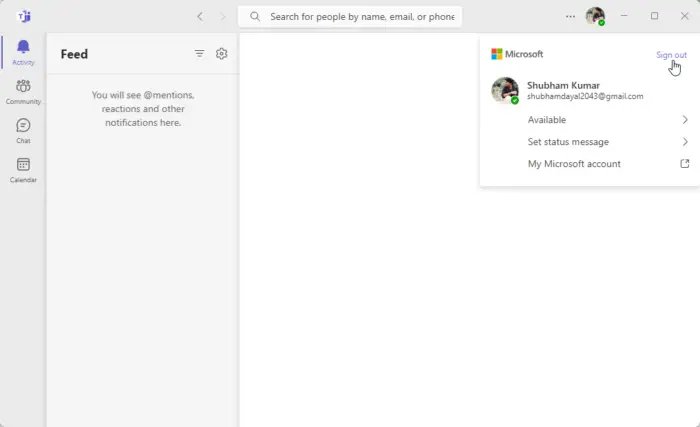
అలా చేయడానికి, ఎగువ-కుడి విభాగంలో ఉన్న మీ ప్రొఫైల్ చిత్రంపై క్లిక్ చేసి, ఆపై దాన్ని ఎంచుకోండి సైన్ అవుట్ చేయండి ఎంపిక. మీరు లాగ్ అవుట్ అయిన తర్వాత, బృందాలను పూర్తిగా మూసివేసి, ఆపై దాన్ని మళ్లీ తెరవండి. ఇప్పుడు, సైన్ ఇన్ చేయడానికి మీ లాగిన్ ఆధారాలను నమోదు చేయండి.
చూడండి: Microsoft Teams Join బటన్ లేదు లేదా పని చేయడం లేదు .
5] బృందాలలో GPU హార్డ్వేర్ త్వరణాన్ని నిలిపివేయండి
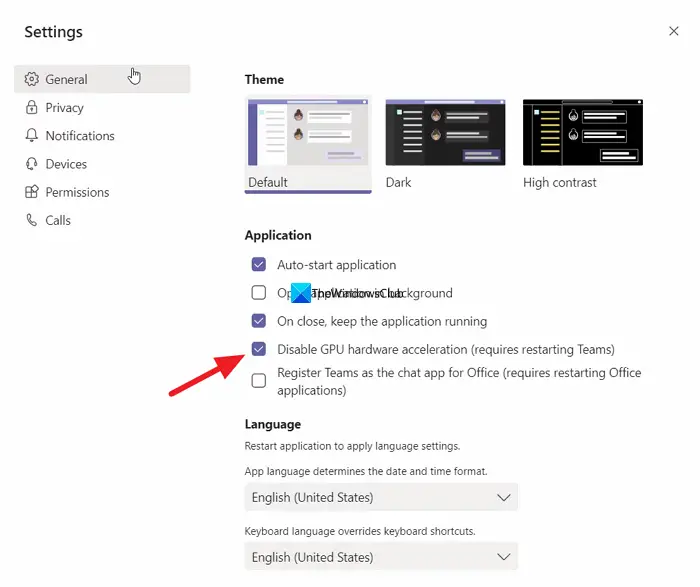
మీరు బృందాలలో GPU హార్డ్వేర్ త్వరణాన్ని ప్రారంభించినట్లయితే, అది సమస్యకు సంభావ్య కారణం కావచ్చు. బృందాలలో GPU హార్డ్వేర్ యాక్సిలరేషన్ ఫీచర్ను ఆఫ్ చేసి, అది సమస్యను పరిష్కరించడంలో సహాయపడుతుందో లేదో చూడండి.
- బృందాల యాప్ను తెరిచి, దానిపై క్లిక్ చేయండి సెట్టింగ్లు మరియు మరిన్ని > సెట్టింగ్లు ఎంపిక.
- జనరల్ ట్యాబ్ నుండి, దీనితో అనుబంధించబడిన చెక్బాక్స్ను టిక్ చేయండి GPU హార్డ్వేర్ త్వరణాన్ని నిలిపివేయండి ఎంపిక.
- తర్వాత, టీమ్స్ యాప్ విండోను మూసివేసి, సిస్టమ్ ట్రే నుండి టీమ్స్ చిహ్నంపై కుడి-క్లిక్ చేయండి.
- ఆ తర్వాత, క్విట్ ఎంపికను ఎంచుకోండి.
- ఆపై, మీ డెస్క్టాప్ను రిఫ్రెష్ చేసి, సమస్య పోయిందో లేదో తనిఖీ చేయడానికి టీమ్ యాప్ని మళ్లీ తెరవండి.
చదవండి: సమావేశాల సమయంలో మైక్రోసాఫ్ట్ బృందాలు క్రాష్ అవుతున్నాయి లేదా స్తంభింపజేస్తున్నాయి .
6] గ్రాఫిక్స్ డ్రైవర్ నవీకరణల కోసం తనిఖీ చేయండి
ఇటువంటి ప్రదర్శన సమస్యలు తరచుగా తప్పు గ్రాఫిక్స్ డ్రైవర్ల కారణంగా సంభవిస్తాయి. మీ గ్రాఫిక్స్ డ్రైవర్లు కాలం చెల్లినవి లేదా పాడైపోయినట్లయితే, మీరు ఈ సమస్యను ఎదుర్కొనే అవకాశం ఉంది. అందువల్ల, మీరు చెయ్యగలరు మీ గ్రాఫిక్స్ డ్రైవర్ను నవీకరించండి దాని తాజా సంస్కరణకు మరియు సమస్య పరిష్కరించబడిందో లేదో తనిఖీ చేయండి.
అలా చేయడానికి, సెట్టింగ్లను ప్రారంభించడానికి Win+I నొక్కండి మరియు దానిపై క్లిక్ చేయండి విండోస్ అప్డేట్ > అధునాతన ఎంపికలు > ఐచ్ఛిక నవీకరణలు . పెండింగ్లో ఉన్న డ్రైవర్ నవీకరణలు ఉన్నాయో లేదో తనిఖీ చేయండి. అలా అయితే, అప్డేట్లతో అనుబంధించబడిన చెక్బాక్స్లను టిక్ చేసి, దానిపై నొక్కండి డౌన్లోడ్ & ఇన్స్టాల్ చేయండి బటన్.
7] బృందాలను రిపేర్ చేయండి లేదా రీసెట్ చేయండి
పాడైన సెట్టింగ్లు లేదా బృందాల యాప్తో లింక్ చేయబడిన విరిగిన ఫైల్ల కారణంగా సమస్య సంభవించవచ్చు. మీరు బృందాల యాప్ను రిపేర్ చేయడం ద్వారా సమస్యను పరిష్కరించవచ్చు. అది సహాయం చేయకపోతే, మీరు చేయవచ్చు బృందాలను రీసెట్ చేయండి సమస్యను పరిష్కరించడానికి దాని డిఫాల్ట్ స్థితికి. ఇక్కడ ఎలా ఉంది:
- మొదట, మైక్రోసాఫ్ట్ బృందాలను పూర్తిగా మూసివేసి, ఆపై Windows శోధనను తెరవండి.
- ఇప్పుడు, శోధన పెట్టెలో బృందాలు అని టైప్ చేసి, మైక్రోసాఫ్ట్ టీమ్స్ యాప్పై మౌస్ని ఉంచి, ఎంచుకోండి యాప్ సెట్టింగ్లు ఎంపిక.
- తరువాత, రీసెట్ విభాగానికి క్రిందికి స్క్రోల్ చేయండి మరియు దానిపై క్లిక్ చేయండి మరమ్మత్తు బటన్. మీరు ఒరిజినల్ టీమ్స్ యాప్ని రీస్టోర్ చేయాలనుకుంటే, నొక్కండి రీసెట్ చేయండి బటన్.
- ప్రక్రియ పూర్తయిన తర్వాత, సమస్య పరిష్కరించబడిందో లేదో తనిఖీ చేయండి.
8] టీమ్లను మళ్లీ ఇన్స్టాల్ చేయండి
సమస్య ఇంకా కొనసాగితే, మేము మీకు సిఫార్సు చేస్తున్నాము అన్ఇన్స్టాల్ చేసి, ఆపై బృందాలను మళ్లీ ఇన్స్టాల్ చేయండి మీ కంప్యూటర్లో. మీ యాప్ పాడైపోయి ఉండవచ్చు మరియు యాప్ సెట్టింగ్లను ఉపయోగించి రిపేర్ చేయడం సాధ్యపడదు. అందువల్ల, అలాంటప్పుడు, మీరు కంట్రోల్ ప్యానెల్ లేదా సెట్టింగ్లను ఉపయోగించి మీ కంప్యూటర్ నుండి ప్రస్తుత బృందాల కాపీని పూర్తిగా అన్ఇన్స్టాల్ చేయాలి మరియు సమస్యను పరిష్కరించడానికి తాజా మరియు శుభ్రమైన కాపీని మళ్లీ ఇన్స్టాల్ చేయాలి.
జట్లు తీసివేయబడిన తర్వాత, రన్ని తెరిచి ఎంటర్ చేయడానికి Win+R నొక్కండి %అనువర్తనం డేటా% అందులో. తర్వాత, బృందాల ఫోల్డర్ని కనుగొని దాన్ని క్లియర్ చేయండి. ఆ తర్వాత, ఎంటర్ %ప్రోగ్రామ్డేటా% రన్లో మరియు తెరిచిన ప్రదేశంలో, బృందాల ఫోల్డర్ను తీసివేయండి. ఇది మీ PC నుండి టీమ్లను పూర్తిగా అన్ఇన్స్టాల్ చేస్తుంది.
మీరు ఇప్పుడు మీ కంప్యూటర్ను రీబూట్ చేయవచ్చు మరియు మైక్రోసాఫ్ట్ స్టోర్ నుండి బృందాలను ఇన్స్టాల్ చేయవచ్చు.
ఆశాజనక, మీరు ఇప్పుడు బ్లూ లేదా గ్రే స్క్రీన్ను పొందకుండానే జట్లలో ఫైల్లను తెరవగలరు.
నా బృందాల కెమెరా ఎందుకు నీలం రంగులో ఉంది?
మీరు బృందాలలో మీ కెమెరాతో బ్లూ స్క్రీన్ సమస్యను ఎదుర్కొంటుంటే, మీ బృందాల సెట్టింగ్లలో హార్డ్వేర్ యాక్సిలరేషన్ ఫీచర్ని స్విచ్ ఆఫ్ చేయాలని సిఫార్సు చేయబడింది. ఈ ఫీచర్ సమస్యను ట్రిగ్గర్ చేసి ఉండవచ్చు. కాబట్టి, టీమ్స్ సెట్టింగ్లను తెరిచి, డిసేబుల్ GPU హార్డ్వేర్ యాక్సిలరేషన్ ఎంపికను ప్రారంభించండి.
ఇప్పుడు చదవండి: Microsoft బృందాలు PCలో తెరవడం లేదా ప్రారంభించడం లేదు .















